فہرست کا خانہ
آپ کے پاس ایکسل میں ایک سیل میں متعدد سیلز کا ڈیٹا ضم ہوسکتا ہے ۔ لیکن، بعض اوقات آپ کی ایکسل ورک شیٹ میں ایک سیل میں مختلف زمروں کا ڈیٹا ہو سکتا ہے اور ہو سکتا ہے کہ آپ کو متعدد ڈیٹا کے لیے متعدد سیل استعمال کرنے کی اجازت نہ ہو۔ آپ یہاں کیا کر سکتے ہیں ورکنگ سیل میں کیریج ریٹرن کیریکٹر داخل کریں۔ اس آرٹیکل میں، میں آپ کو ایکسل سیل میں کیریج ریٹرن داخل کرنے کا طریقہ بتاؤں گا۔
پریکٹس ورک بک ڈاؤن لوڈ کریں
آپ نیچے پریکٹس بک ڈاؤن لوڈ کر سکتے ہیں۔
Cell.xlsx میں کیریج ریٹرن داخل کرنا
ایکسل سیل میں کیریج ریٹرن کیا ہے؟
کیریج ریٹرن ایک ایسی کارروائی ہے جو ایکسل میں کسی ورک بک میں موجود سیل کے کچھ متن کو اسی سیل کی نئی لائن میں دھکیلنے کے لیے کی جاتی ہے۔ بعض اوقات ہم ملحقہ خلیوں کے ڈیٹا کو ایک نئے خلیے سے جوڑ دیتے ہیں، اور اس وقت نئے خلیے میں گاڑی کی واپسی کی جاتی ہے۔ کیریج ریٹرن ایک سے زیادہ سیل استعمال کرنے کے بجائے ایک سیل میں لائن بریک شامل کرنے میں مدد کرتا ہے۔ اس کا استعمال ڈیٹا کو مزید ریڈر فرینڈلی بنانے کے لیے کیا جاتا ہے کیونکہ یہ ڈیٹا کو نئی لائنوں میں الگ کرتا ہے اور آنکھوں کو سکون فراہم کرتا ہے۔
ایکسل سیل میں کیریج ریٹرن داخل کرنے کے 3 طریقے
اس میں سیکشن میں، آپ کو ایکسل سیل میں کیریج ریٹرن داخل کرنے کے 3 آسان اور موثر طریقے ملیں گے۔ آئیے اب ان کو چیک کرتے ہیں!
1. کی بورڈ شارٹ کٹ کا استعمال کرتے ہوئے
آئیے کہتے ہیں، ایک سیل اس طالب علم کا نام بیان کر رہا ہے جو کسی مخصوص مضمون پر پڑھ رہا ہے۔ایک یونیورسٹی۔

آپ دیکھیں گے کہ یہاں بیان کردہ ڈیٹا کوما سے الگ کیا گیا ہے۔ ایک ہی میں تین اعداد و شمار دراصل آنکھوں کے لیے پریشان کن ہیں۔ ہم ان ڈیٹا کے لیے 3 مختلف سیل استعمال نہیں کرنا چاہتے لیکن ساتھ ہی ہم اسے آنکھوں کو سکون بخشنا چاہتے ہیں۔ لہذا، ہم ان 3 ڈیٹا کے لیے نئی لائنیں بنانے کے لیے اس سیل میں کیریج ریٹرن داخل کرنا چاہتے ہیں۔ ایسا کرنے کے لیے، درج ذیل اقدامات کے ساتھ آگے بڑھیں۔
مرحلہ:
- سب سے پہلے، پہلے متن کو الگ کرنے والے کوما کے بعد کرسر لیں۔ ڈیٹا۔

- پھر، ALT+ENTER دبائیں اور آپ دیکھیں گے کہ ایک نئی لائن بن گئی ہے۔

- اب، سیل پر ڈبل کلک کریں اور اگلے کوما کے بعد کرسر لیں اور دوبارہ ALT+ENTER دبائیں۔

- لہذا، آپ کو اپنے ڈیٹاسیٹ کے لیے 3 نئی لائنیں ملیں گی۔

بہت آسان ہے نا؟ آپ اس طرح پلک جھپکتے ہی کیریج ریٹرن داخل کر سکتے ہیں!
مزید پڑھیں: کیریج ریٹرن کو ایکسل میں کوما سے کیسے بدلا جائے (3 طریقے)
2. فارمولہ کا استعمال کرتے ہوئے کیریج ریٹرن داخل کریں
آئیے، ہمیں مختلف یونیورسٹیوں اور ان کے متعلقہ شعبہ جات میں زیر تعلیم کچھ طلبہ کے نام کا ڈیٹاسیٹ ملا ہے۔

ہم ہر طالب علم کے ڈیٹا کو صرف ایک سیل میں یکجا کرنا چاہتے ہیں اور فارمولہ لاگو کرکے کیریج ریٹرن داخل کرنا چاہتے ہیں۔ یہاں، میں گاڑی داخل کرنے کے 3 فارمولوں کا مظاہرہ کروں گا۔واپسی۔
2.1۔ CHAR فنکشن کا اطلاق کرنا
یہاں، میں لائن بریک بنانے کے لیے CHAR فنکشن استعمال کروں گا۔ اس کے لیے نیچے دیے گئے مراحل پر عمل کریں۔
اقدامات:
- سب سے پہلے، ایک کالم بنائیں اور درج ذیل فارمولے کو منتخب سیل پر لاگو کریں۔
=B5&" "&CHAR(10)&C5&" "&CHAR(10)&D5
یہاں،
- B5 = طالب علم کا نام
- C5 = ڈیپارٹمنٹ
- D5 = یونیورسٹی
فارمولہ خرابی
- B5 اور B5 اور “ ” کی سیل ویلیو۔
- CHAR(10) = ایک لائن بریک
تو، B5&” "&CHAR(10) واپسی مائیک ۔
اور B5&" "&CHAR(10)&C5&" "&CHAR(10) واپسی مائیک اپلائیڈ فزکس ۔
آخر میں، B5&" "&CHAR(10)&C5&" “&CHAR(10)&D5 واپسی مائیک اپلائیڈ فزکس پرڈیو یونیورسٹی۔
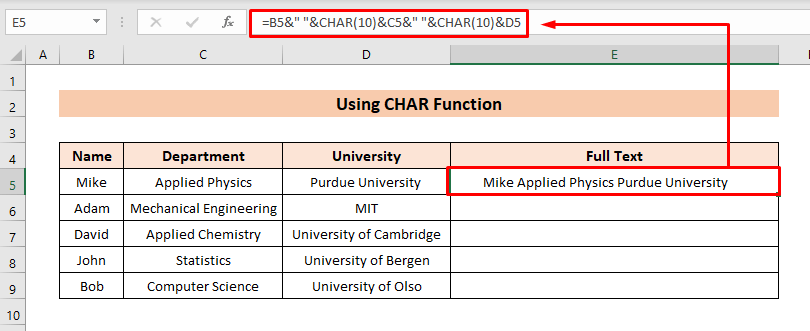
- پھر، <1 پر جائیں 1>ہوم ٹیب پر کلک کریں اور ٹیکسٹ لپیٹیں پر کلک کریں۔

- اب، سیل ہر ڈیٹا کے لیے نئی لائنیں دکھائے گا۔ (یعنی نام ، محکمہ ، یونیورسٹی )۔
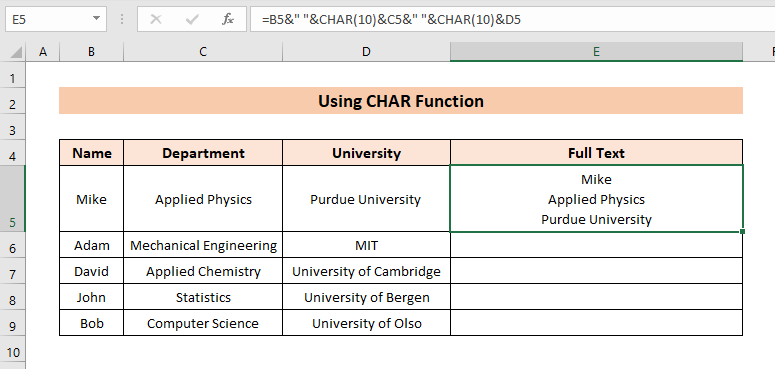
- اس کے بعد اگلے سیلز تک آٹو فل فارمولے کو نیچے کرنے کے لیے Fill Handle ٹول کا استعمال کریں۔

پڑھیں مزید: ایکسل میں کیریج ریٹرن کیسے تلاش کریں (2 آسان طریقے)
2.2. CONCATENATE فنکشن کا استعمال کرتے ہوئے
اپنے اسی ڈیٹا کے سیٹ کے لیے، اب ہم استعمال کریں گے CONCATENATEفنکشن ایک ہی نتیجہ حاصل کرنے کے لیے۔ ایسا کرنے کے لیے، بس ذیل کے مراحل کے ساتھ آگے بڑھیں۔
مرحلے:
- سب سے پہلے۔ درج ذیل فارمولے کو منتخب سیل پر لاگو کریں۔
=CONCATENATE(B5,CHAR(10),C5,CHAR(10),D5)
یہاں،
- B5 = طالب علم کا نام
- C5 = شعبہ
- D5 = یونیورسٹی

- پھر، میٹڈ 2.1<کی طرح لپیٹ ٹیکسٹ اختیار استعمال کریں۔ 2>۔
- لہذا، آپ کو لائن بریک نظر آئیں گے۔

- اب، وہی حاصل کرنے کے لیے دوسرے سیلز کے فارمولے کو گھسیٹیں نتیجہ۔

مزید پڑھیں: ایکسل فارمولہ میں کیریج ریٹرن ٹو کنکٹینٹ (6 مثالیں)
2.3۔ TEXTJOIN فنکشن کا استعمال کرتے ہوئے
اس وقت، ہم TEXTJOIN فنکشن کا استعمال دکھائیں گے۔ تو، آئیے نیچے کی طرح عمل شروع کریں۔
مرحلہ:
- سب سے پہلے، درج ذیل فارمولے کو منتخب سیل پر لاگو کریں۔
=TEXTJOIN(CHAR(10),TRUE,B5:D5)
یہاں،
- B5 = طالب علم کا نام
- C5 = شعبہ
- D5 = یونیورسٹی

- پھر اسی طریقہ کار پر عمل کریں جیسا کہ طریقہ 2.1 آؤٹ پٹ حاصل کرنے کے لیے۔

1 ہمارے پاس وہی ڈیٹاسیٹ ہے جیسا کہ طریقہ 2 لیکن یہاں، ڈیٹا ہے۔صرف ایک سیل میں کوما سے الگ کیا گیا ہے۔

یہاں، ہم کیریج ریٹرن داخل کرنے کے لیے تلاش کریں اور بدلیں ڈائیلاگ باکس استعمال کریں گے۔ اس کے لیے، نیچے دیے گئے مراحل کے ساتھ آگے بڑھیں۔
مرحلہ:
- سب سے پہلے، تلاش کریں اور تبدیل کریں کو کھولنے کے لیے CTRL+H پر کلک کریں۔ ڈائیلاگ باکس. یا، آپ ہوم ٹیب> پر بھی جا سکتے ہیں۔ کلک کریں تلاش کریں & منتخب کریں > تبدیل کریں ۔
- پھر، CTRL+J دبائیں فیلڈ کے ساتھ تبدیل کریں اور سب کو تبدیل کریں پر کلک کریں۔<13
یاد رکھنے کی چیزیں
- کیریج ریٹرن داخل کرنا ہے۔ ایک سیل میں نئی لائنیں بنانے کے لیے۔
- CHAR(10) کا استعمال کیریج ریٹرن کریکٹر داخل کرنے کے لیے کیا جاتا ہے۔
نتیجہ
اس آرٹیکل میں، میں نے آپ کو ایکسل سیل میں کیریج ریٹرن داخل کرنے کے کچھ طریقے بتانے کی کوشش کی ہے۔ مجھے امید ہے کہ اس مضمون نے ایکسل ورک بک میں کیریج ریٹرن داخل کرنے کے آپ کے راستے پر کچھ روشنی ڈالی ہے۔ اگر آپ کے پاس اس مضمون کے حوالے سے بہتر طریقے، سوالات یا تاثرات ہیں، تو براہ کرم انہیں کمنٹ باکس میں شیئر کرنا نہ بھولیں۔ اس سے مجھے اپنے آنے والے مضامین کو بہتر بنانے میں مدد ملے گی۔ مزید سوالات کے لیے، برائے مہربانی ہماری ویب سائٹ ExcelWIKI ملاحظہ کریں۔ آپ کا دن اچھا گزرے!

